Linux ACL访问控制权限完全攻略(超详细)
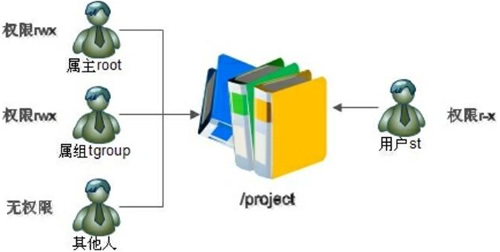
图 1 ACL权限简介
图 1 的根目录中有一个 /project 目录,这是班级的项目目录。班级中的每个学员都可以访问和修改这个目录,老师也需要对这个目录拥有访问和修改权限,其他班级的学员当然不能访问这个目录。需要怎么规划这个目录的权限呢?应该这样:老师使用 root 用户,作为这个目录的属主,权限为 rwx;班级所有的学员都加入 tgroup 组,使 tgroup 组作为 /project 目录的属组,权限是 rwx;其他人的权限设定为 0。这样这个目录的权限就可以符合我们的项目开发要求了。
有一天,班里来了一位试听的学员 st,她必须能够访问 /project 目录,所以必须对这个目录拥有 r 和 x 权限;但是她又没有学习过以前的课程,所以不能赋予她 w 权限,怕她改错了目录中的内容,所以学员 st 的权限就是 r-x。可是如何分配她的身份呢?变为属主?当然不行,要不 root 该放哪里?加入 tgroup 组?也不行,因为 tgroup 组的权限是 rwx,而我们要求学员 st 的权限是 r-x。如果把其他人的权限改为 r-x 呢?这样一来,其他班级的所有学员都可以访问 /project 目录了。
当出现这种情况时,普通权限中的三种身份就不够用了。ACL 权限就是为了解决这个问题的。在使用 ACL 权限给用户 st 陚予权限时,st 既不是 /project 目录的属主,也不是属组,仅仅赋予用户 st 针对此目录的 r-x 权限。这有些类似于 Windows 系统中分配权限的方式,单独指定用户并单独分配权限,这样就解决了用户身份不足的问题。
ACL是Access Control List(访问控制列表)的缩写,不过在Linux系统中,ACL用于设定用户针对文件的权限,而不是在交换路由器中用来控制数据访问的功能(类似于防火墙)。
开启ACL权限
在 CentOS 6.x 系统中 ACL 权限默认是开启的,不需要手工开启。不过,如果你的操作系统不是 CentOS 6.x,那该如何查看 ACL 权限是否开启了呢?可以这样查看:
[root@localhost ~]# mount
/dev/sda1 on /boot type ext4 (rw)
/dev/sda3 on I type ext4 (rw)
…省略部分输出…
#使用mount命令可以看到系统中已经挂载的分区,但是并没有看到ACL权限的设置
[root@localhost ~]# dumpe2fs -h /dev/sda3
#dumpe2fs是查询指定分区文件系统详细信息的命令
…省略部分输出…
Default mount options: user_xattr acl
…省略部分输出…
- -h:仅显示超级块中的信息,而不显示磁盘块组的详细信息;
使用 mount 命令可以査看到系统中已经挂载的分区,而使用 dumpe2fs 命令可以査看到这个分区文件系统的详细信息。大家可以看到,我们的 ACL 权限是 /dev/sda3 分区的默认挂载选项,所以不需要手工挂载。
不过我的 Linux 系统如果没有默认挂载,则可以手工挂载吗?当然可以,执行如下命令:
[root@localhost ~]# mount -o remount, acl /
#重新挂载根分区,并加入ACL权限
[root@localhost ~]#vi /etc/fstab
UUID=c2ca6f57-b15c-43ea-bca0-f239083d8bd2 /ext4 defaults, acl 1 1
#加入ACL权限
[root@localhost ~]# mount -o remount /
#重新挂载文件系统或重启系统,使修改生效
ACL权限设置
1) ACL权限管理命令
我们知道了 ACL 权限的作用,也知道了如何开启 ACL 权限,接下来学习如何査看和设定 ACL 权限。命令如下:
[root@localhost ~]# getfacle 文件名
#查看ACL权限
[root@localhost ~]# setfacl 选项 文件名
#设定ACL权限
- -m:设定 ACL 权限。如果是给予用户 ACL 权限,则使用"u:用户名:权限"格式赋予;如果是给予组 ACL 权限,则使用"g:组名:权限" 格式赋予;
- -x:删除指定的 ACL 权限;
- -b:删除所有的 ACL 权限;
- -d:设定默认 ACL 权限。只对目录生效,指目录中新建立的文件拥有此默认权限;
- -k:删除默认 ACL 权限;
- -R:递归设定 ACL 权限。指设定的 ACL 权限会对目录下的所有子文件生效;
2) 给用户和用户组添加ACL权限
举个例子,就来看看图 1 中的权限怎么分配。我们要求 root 是 /project 目录的属主,权限是 rwx;tgroup 是此目录的属组,tgroup 组中拥有班级学员 zhangsan 和 lisi,权限是 rwx;其他人的权限是 0。这时,试听学员 st 来了,她的权限是 r-x。我们来看具体的分配命令。
[root@localhost ~]# useradd zhangsan
[root@localhost ~]# useradd lisi
[root@localhost ~]# useradd st
[root@localhost ~]# groupadd tgroup
#添加需要试验的用户和用户组,省略设定密码的过程
[root@localhost ~]# mkdir /project #建立需要分配权限的目录
[root@localhost ~]# chown root:tgroup /project/
#改变/project目录的属主和属组
[root@localhost ~]# chmod 770 /project/
#指定/project目录的权限
[root@localhost ~]# ll -d /project/
drwxrwx--- 2 root tgroup 4096 1月19 04:21 /project/
#查看一下权限,已经符合要求了
#这时st学员来试听了,如何给她分配权限
[root@localhost ~]# setfacl -m u:st:rx /project/
#给用户st赋予r-x权限,使用"u:用户名:权限" 格式
[root@localhost /]# cd /
[root@localhost /]# ll -d project/
drwxrwx---+ 3 root tgroup 4096 1月19 05:20 project/
#使用ls-l査询时会发现,在权限位后面多了一个"+",表示此目录拥有ACL权限
[root@localhost /]# getfacl project
#查看/prpject目录的ACL权限
#file: project <-文件名
#owner: root <-文件的属主
#group: tgroup <-文件的属组
user::rwx <-用户名栏是空的,说明是属主的权限
user:st:r-x <-用户st的权限
group::rwx <-组名栏是空的,说明是属组的权限
mask::rwx <-mask权限
other::--- <-其他人的权限
我想给用户组赋予 ACL 权限可以吗?当然可以,命令如下:
[root@localhost /]# groupadd tgroup2
#添加测试组
[root@localhost /]# setfacl -m g:tgroup2:rwx project/
#为组tgroup2纷配ACL权限,使用"g:组名:权限"格式
[root@localhost /]# ll -d project/
drwxrwx---+ 2 root tgroup 4096 1月19 04:21 project/
#属组并没有更改
[root@localhost /]# getfacl project/
#file: project/
#owner: root
#group: tgroup
user::rwx
user:st:r-x
group::rwx
group:tgroup2:rwx <-用户组tgroup2拥有了rwx权限
mask::rwx
other::--
3) 最大有效权限mask
mask 是用来指定最大有效权限的。mask 的默认权限是 rwx,如果我给 st 用户赋予了 r-x 的 ACL 权限,mj 需要和 mask 的 rwx 权限"相与"才能得到 st 的真正权限,也就是 r-x "相与"rwxtj 出的值是 r-x,所以 st 用户拥有 r-x 权限。如果把 mask 的权限改为 r--,和 st 用户的权限相与,也就是 r--"相与"r-x 得出的值是 r--,st 用户的权限就会变为只读。大家可以这么理解:用户和用户组所设定的权限必须在 mask 权限设定的范围之内才能生效,mask权限就是最大有效权限。
不过我们一般不更改 mask 权限,只要给予 mask 最大权限 rwx,那么任何权限和 mask 权限相与,得出的值都是权限本身。也就是说,我们通过给用户和用户组直接赋予权限,就可以生效,这样做更直观。
补充:逻辑与运算的运算符是"and"。可以理解为生活中所说的"并且"。也就是相与的两个值都为真,结果才为真;有一个值为假,与的结果就为假。比如 A 相与 B,结果入表 2 所示。
| A | B | and |
|---|---|---|
| 真 | 真 | 真 |
| 真 | 假 | 假 |
| 假 | 真 | 假 |
| 假 | 假 | 假 |
那么两个权限相与和上面的结果类似,我们以读(r)权限为例,结果如表 3 所示。
| A | B | and |
|---|---|---|
| r | r | r |
| r | - | - |
| - | r | - |
| - | - | - |
所以,"rwx"相与"r-x",结果是"r-x";"r--"相与"r-x",结果是"r--"。
修改最大有效权限的命令如下:
[root@localhost /]# setfacl -m m:rx project/
#设定mask权限为r-x,使用"m:权限"格式
[root@localhost /]# getfacl project/
#file:project/
#owner:root
#group:tgroup
user::rwx
group::rwx #effective:r-x
mask::r-x
#mask权限变为r-x
other::--
4) 默认ACL权限和递归ACL权限
我们已经给 /project 目录设定了 ACL 权限,那么,在这个目录中新建一些子文件和子目录,这些文件是否会继承父目录的 ACL 权限呢?我们试试吧。
[root@localhost /]# cd /project/
[root@localhost prq'ect]# touch abc
[root@localhost prq'ect]# mkdir d1
#在/project目录中新建了abc文件和d1目录
[root@localhost project]#ll
总用量4
-rw-r--r-- 1 root root 01月19 05:20 abc
drwxr-xr-x 2 root root 4096 1月19 05:20 d1
#这两个新建立的文件权限位后面并没有"+",表示它们没有继承ACL权限
默认 ACL 权限的作用是:如果给父目录设定了默认 ACL 权限,那么父目录中所有新建的子文件都会继承父目录的 ACL 权限。默认 ACL 权限只对目录生效。命令如下:
[root@localhost /]# setfacl -m d:u:st:rx /project/
#使用"d:u:用户名:权限"格式设定默认ACL权限
[root@localhost project]# getfacl project/
# file: project/
# owner: root
# group: tgroup
user:: rwx
user:st:r-x
group::rwx
group:tgroup2:rwx
mask::rwx
other::--
default:user::rwx <-多出了default字段
default:user:st:r-x
default:group::rwx
default:mask::rwx
default:other::--
[root@localhost /]# cd project/
[root@localhost project]# touch bcd
[root@localhost project]# mkdir d2
#新建子文件和子目录
[root@localhost project]# ll 总用量8
-rw-r--r-- 1 root root 01月19 05:20 abc
-rw-rw----+ 1 root root 01月19 05:33 bcd
drwxr-xr-x 2 root root 4096 1月19 05:20 d1
drwxrwx---+ 2 root root 4096 1月19 05:33 d2
#新建的bcd和d2已经继承了父目录的ACL权限
再说说递归 ACL 权限。递归是指父目录在设定 ACL 权限时,所有的子文件和子目录也会拥有相同的 ACL 权限。
[root@localhost project]# setfacl -m u:st:rx -R/project/
#-R递归
[root@localhost project]# ll
总用量8
-rw-r-xr--+ 1 root root 01月19 05:20 abc
-rw-rwx--+ 1 root root 01月19 05:33 bcd
drwxr-xr-x+ 2 root root 4096 1月19 05:20 d1
drwxrwx--+ 2 root root 4096 1月19 05:33 d2
#abc和d1也拥有了ACL权限
5) 删除ACL权限
我们来看看怎么删除 ACL 权限,命令如下:删除指定的ACL权限:
[root@localhost /]# setfacl -x u:st /project/
#删除指定用户和用户组的ACL权限
[root@localhost /]# getfacl project/
# file:project/
# owner: root
# group: tgroup
user::rwx
group::rwx
group:tgroup2:rwx
mask::rwx
other::--
#st用户的权限已被删除
删除所有ACL权限:
[root@localhost /]# setfacl -b project/
#会删除文件的所有ACL权限
[root@localhost /]# getfacl project/
#file: project/
#owner: root
# group: tgroup
user::rwx
group::rwx
other::--
#所有ACL权限已被删除
